Comment modifier l'emplacement du dossier OneDrive dans Windows 10

Par défaut, les données synchronisées sur OneDrive sont stockées sur le lecteur local de votre PC dans le dossier Utilisateur. Mais vous voudrez peut-être changer d’emplacement, voici comment.
Le service de stockage en nuage Microsoft OneDrive aparcouru un long chemin depuis les jours de SkyDrive et Live Mesh. Il est désormais intégré à Windows 10 et fournit une grande quantité d’espace de stockage pour enregistrer vos fichiers Office et d’autres données.
Par défaut, les données que vous synchronisez sur votre PC depuisOneDrive est stocké sur votre lecteur local dans le dossier Utilisateur. Si vous synchronisez beaucoup de données, cela peut prendre une bonne partie de votre espace de stockage. Si votre ordinateur est doté d’un disque dur de grande capacité, le problème ne se pose peut-être pas si votre ordinateur portable est équipé d’un SSD de 128 à 256 Go.
Heureusement, vous pouvez modifier l'emplacement où OneDrive enregistre vos fichiers synchronisés. Et cela vous permettra de sauvegarder vos données sur un disque interne ou externe plus grand que vous prévoyez de garder connecté à votre PC.
Modifier l'emplacement d'enregistrement des fichiers dans OneDrive
Pour commencer, cliquez avec le bouton droit de la souris sur l’icône OneDrive dans la barre des tâches et choisissez Paramètres.
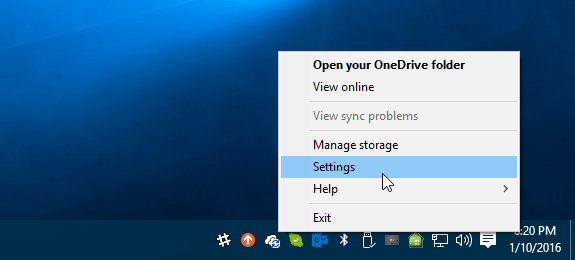
Puis dissociez OneDrive de votre PC. L'écran de connexion à OneDrive apparaîtra, mais ignorez-le pour l'instant.
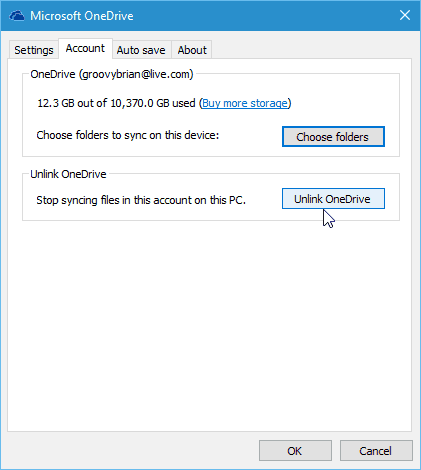
Ensuite, ouvrez l’Explorateur de fichiers et sélectionnez votre dossier OneDrive. Utilisez le Déménager à bouton sous l'onglet Accueil du ruban pour le placer à un nouvel emplacement.
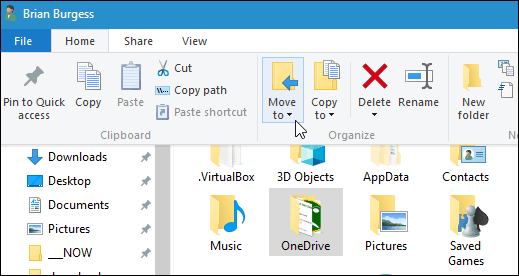
Dans cet exemple, je devais sélectionner Choisissez l'emplacement dans le menu déroulant pour trouver le lecteur externe que je veux déplacer.
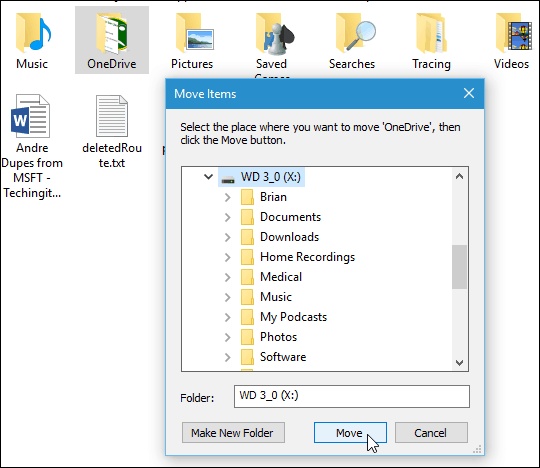
Une fois le dossier déplacé vers son nouvel emplacement, reconnectez-vous à OneDrive. En passant par l'assistant d'installation, vous pouvez changer l'emplacement de votre dossier de sauvegarde.
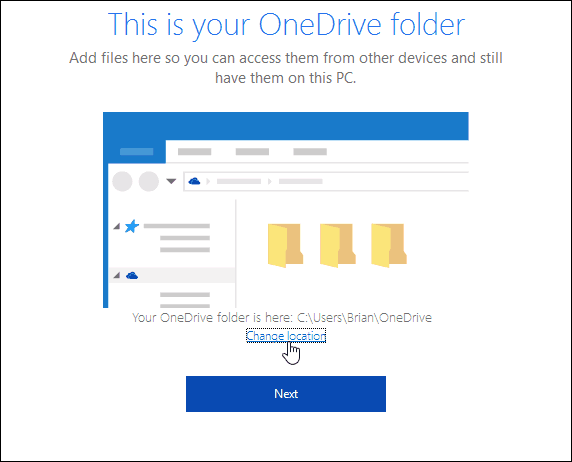
Choisissez ensuite votre dossier OneDrive où que vous soyez déplacé.
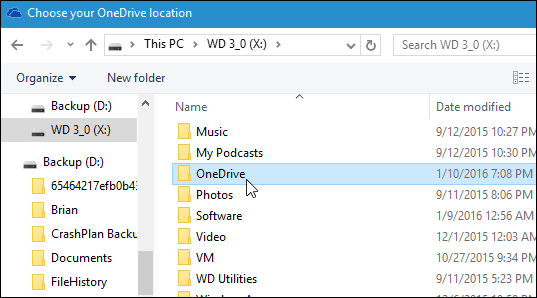
Lorsque le message suivant apparaît, cliquez simplement sur Utilisez cet endroit puisque vos données seront fusionnées.
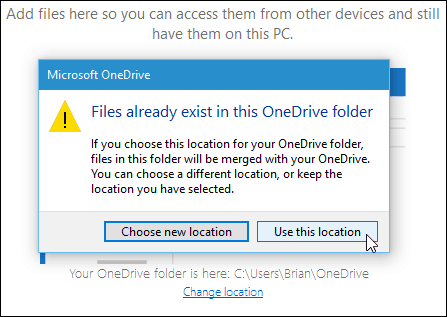
Si vous ne souhaitez pas déplacer l'emplacement du dossier OneDrive, vous devez également prendre en compte la modification des dossiers que vous synchronisez sur votre PC.
Par exemple, vous pouvez télécharger votre collection de musique sur OneDrive et la lire via Groove Music. Toutefois, vous n’avez pas besoin de synchroniser ces fichiers sur votre lecteur local.
Bien que Microsoft n'offre plus de stockage illimité, il offre 1 To pour chaque utilisateur d'un abonnement Office 365. De plus, si vous n'êtes pas abonné, vous pouvez toujours conserver vos 15 Go d'espace de stockage gratuit.










laissez un commentaire